Jetpack XR SDK'sı, 3D modellerle çalışırken glTF 2.0 açık standardını destekler. Android XR, Jetpack XR SDK'sı ile oluşturulan uygulamaları oluştururken 3D modelleri, glTF 2.0 standardında belirtilen fiziksel tabanlı oluşturma(PBR) teknikleriyle (desteklenen uzantılarla birlikte) oluşturur. Autodesk Maya, Maxon ZBrush, Blender ve Spline gibi çoğu dijital içerik oluşturma (dcc) aracı, 3D modelleri glTF biçiminde (.gltf veya .glb dosyaları) dışa aktarabilir.
Kullanıcı veya uygulamanız tarafından bir SpatialEnvironment gökyüzü kutusu belirtilmişse 3D modeller, ortam gökyüzü kutusu tarafından sağlanan ışıklandırma bilgileriyle aydınlatılır. Yansıtıcı malzemeler ve parıltılı vurgular da ortam gökyüzü kutusunu yansıtır. Geçiş etkinleştirildiyse aydınlatma, yansımalar ve parlaklık vurguları, tek yönlü bir ışığa sahip basit ve aydınlık bir odaya dayanır.
Desteklenen materyallere hızlıca göz atmak için Khronos sitesinde glTF PBR Özellikleri'ne bakın.
Jetpack XR SDK'sı ile oluşturulan uygulamaların 3D modelleri yüklemesinin iki temel yolu vardır.
ActivitySpace'e 3D model yerleştirme bölümünde açıklandığı şekildeActivitySpace'e yükleyin.- Bir intent aracılığıyla yerleşik sahne görüntüleyiciyi kullanma
Etkinlik alanına 3D model yerleştirme
glTF dosyanız hazır olduğunda sonraki adım, dosyayı Android Studio'nun assets dizinine eklemektir. Öğe türlerinizi daha iyi düzenlemek için bir models dizini oluşturmanızı öneririz.
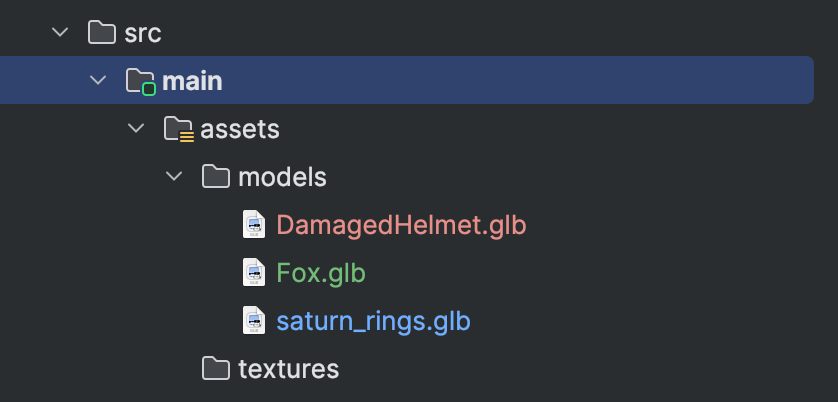
glTF modelini yüklemek için GltfModel.create() işlevini çağırın.
val gltfModel = GltfModel.create(session, Paths.get("models", "saturn_rings.glb"))
Bu noktada model belleğe yüklenir ancak henüz oluşturulmaz. Yüklemeniz gereken çok sayıda 3D modeliniz varsa veya modeliniz büyükse bunları önceden eşzamansız olarak yüklemeniz önerilir. Böylece kullanıcıların modellerinizin belleğe yüklenmesini beklemesi gerekmez.
glTF'yi ActivitySpace dosyasına eklememiz gerekiyor. Bir öğe oluşturmak ve ActivitySpace içine yerleştirmek için GltfModelEntity.create işlevini çağırın. En iyi uygulama olarak, uygulamanın mekansal özelliklere izin veren bir durumda olup olmadığını kontrol etmeniz gerekir.
if (session.scene.spatialCapabilities.contains(SpatialCapability.SPATIAL_3D_CONTENT)) { val gltfEntity = GltfModelEntity.create(session, gltfModel) }
Artık uygulamanızı çalıştırdığınızda yüklenen 3D modeli görebilirsiniz.

Bir 3D modeli bir derleme hacmine yerleştirme
GltfModel.create() kullanarak glTF'yi belleğe yüklemeniz gerekir. Ancak kullanıcı arayüzünüzü XR için Jetpack Compose ile oluşturuyorsanız 3D modelleri bir Volume içine yerleştirebilirsiniz. Düzeninize 3D nesne yerleştirmek için Hacim kullanma başlıklı makaleyi inceleyin.
3D modelleri canlandırma
glTF spesifikasyonunun bir parçası olarak 3D modellere animasyon yerleştirilebilir.
Jetpack XR SDK'sında iskelet (rig), katı, şekil değiştirme hedefi (karışım şekilleri) animasyonlarının tümü desteklenir. KHR_animation_pointer glTF uzantısıyla oluşturulan malzeme animasyonları da desteklenir.
Animasyon oynatmak için startAnimation() işlevini çağırın ve animasyonun adını belirtin. İsteğe bağlı olarak, animasyonların sonsuz döngüde oynatılıp oynatılmayacağını belirtebilirsiniz.
gltfEntity.startAnimation(loop = true, animationName = "Walk")
startAnimation işlevi ikinci kez çağrılırsa mevcut animasyon durdurulur ve yeni animasyon başlar.
getAnimationState() aracılığıyla animasyonun mevcut durumunu sorgulayabilirsiniz.
startAnimation() çağrılırken belirtilen animasyon adı yoksa çağrı sessizce başarısız olur, çalışan animasyonlar durur ve getAnimationState(), STOPPED değerini döndürür.
Sahne Görüntüleyici'yi kullanarak 3D model yükleme
Temel etkileşim özelliklerine sahip bir 3D modeli yüklemenin en basit yolunu arıyorsanız sahne görüntüleyiciyi mobil cihazlarda kullandığınız gibi kullanmayı tercih edebilirsiniz. Android XR'deki Scene Viewer ile mobil cihazlardaki Scene Viewer arasındaki önemli bir fark, Scene Viewer'ın yalnızca glTF dosyasını işaret eden dosya URI parametresini desteklemesi ve diğer tüm parametrelerin yok sayılmasıdır.
Sahne Görüntüleyici, bir intent kullanılarak çağrılan ve Tam Alan Modu'nda çalışan ayrı bir uygulamadır. Bu nedenle, bu özelliği çağırdığınızda uygulamanız artık görünmez ve sahne görüntüleyiciye odaklanılır. Değiştirmiş olabileceğiniz tüm ortamlar, kullanıcının sistem tercihlerine sıfırlanır.
Android XR'de Scene Viewer'da bir glTF dosyasını görüntülemek için Intent kullanma örneğini aşağıda bulabilirsiniz:
val url = "https://raw.githubusercontent.com/KhronosGroup/glTF-Sample-Models/master/2.0/Avocado/glTF/Avocado.gltf" val sceneViewerIntent = Intent(Intent.ACTION_VIEW) val intentUri = Uri.parse("https://arvr.google.com/scene-viewer/1.2") .buildUpon() .appendQueryParameter("file", url) .build() sceneViewerIntent.setData(intentUri) try { startActivity(sceneViewerIntent) } catch (e: ActivityNotFoundException) { // There is no activity that could handle the intent. }
Sahne Görüntüleyici'nin etkileşim seçenekleri hakkında daha fazla bilgi için 3D model tasarımı dokümanlarımıza bakın.
glTF uzantıları
Jetpack XR SDK'sı, 3D modellerin özelliklerini genişleten çeşitli gfTF uzantılarını destekler. Bu özellikler hem GltfEntity hem de Sahne Görüntüleyici üzerinden kullanılabilir.
KHR_animation_pointerKHR_draco_mesh_compressionKHR_lights_punctualKHR_materials_clearcoatKHR_materials_sheenKHR_materials_unlitKHR_materials_variantsKHR_mesh_quantizationKHR_texture_basisuKHR_texture_transformEXT_texture_webp

